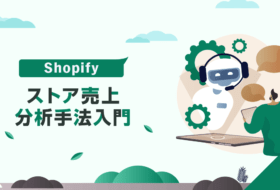インスタグラム(Instagram)のアカウントを作りたい、追加したい、消したいなどの様々な疑問にお答えするべく、解決策をまとめました。
ビジネスでインスタを活用したいなら、プロアカウントが必要です。合わせてご紹介します。
CONTENTS
インスタグラムのアカウント新規作成方法

インスタをビジネス用に使いたい場合でも、まずは一般的なアカウントを作成する必要があります。
すでに個人用アカウントを持っていて、ビジネス用も兼ねるという方は、新規作成の部分は読み飛ばしてください。
インスタのアカウントを作成するとき、以下の2つの方法があります。
- メールまたは電話番号で認証
- Facebookと連携する
インスタでビジネス用アカウントを前提としている場合、Facebookとの連携がおすすめです。
インスタの広告出稿やショッピング機能を利用するには、Facebookとの連携が必須となるからです。
後から連携も可能なので、もしFacebookアカウントを持っていないのであれば、メールまたは電話番号で認証する方法で作成しましょう。
認証が済むと、名前とパスワードを決める画面になります。
名前は、インスタプロフィールの中に表示されるもので、ひらがなや漢字などの日本語も使用できます。
ビジネス用であれば、会社名やブランド名がおすすめです。後で変更することも可能です。
その後、英数字のユーザー名が自動で割り振られるので、こちらも合わせて変更しておきましょう。
ビジネス用ならブランドや会社をぱっと見でわかるようなユーザー名がおすすめです。
次に、プロフィール画像の設定です。Facebookと同じものを使う場合はインポートすることができますし、
新しい画像を使用することもできますが、あらかじめ用意しておく必要があります。
インスタグラムのアカウント追加方法

すでにインスタのアカウントを持っている方なら、アカウントを追加する方法で複数のアカウントを持つことができます。
ただし、あくまで最初に登録した電話番号やメールアドレスが使われるため、
別のものを使用したアカウントを持ちたいのであれば、追加ではなく新たに作成する必要があります。
プロフィール画面から、自分のユーザー名をタップし、ログインまたは新しいアカウントを追加→新しいアカウントを作成と進みます。
ユーザー名とパスワードを設定して完了です。
プロフィール画面でユーザー名をタップすると他のインスタアカウントが表示されるので、選択して切り替えを行います。
インスタグラムのアカウント停止

インスタグラムで自らアカウントを一時停止したい場合と、何らかの理由で停止されてしまったという場合に分けてみていきます。
インスタグラムアカウントの一時停止方法
何かの事情でインスタアカウントを自ら一時停止したいという時の方法をご紹介します。
アカウントの一時停止は、インスタアプリからはできませんので、ブラウザ版でログインしてください。
インスタアカウントを一時停止すると、プロフィール、投稿、コメントなどが1週間非表示となります。
引き続き一時停止を行うには、同じ操作を毎週行う必要があります。
一時停止は、こちらの削除専用ページからログインして申請を行います。
一時停止だけでなく、削除も同じページから行うことになるため、注意してください。
アカウントの一時停止を選択し、理由を選んで申請すれば完了です。
<リンク>
一時停止したインスタアカウントの再開は、再びログインするだけで解除されてしまうので、停止させておきたい間はログインしないようにしましょう。
インスタグラムアカウントが停止されてしまった時
なぜか理由がわからないが、急に自分のインスタアカウントが停止されているというケースが増えているようです。
インスタの利用規約に違反しているために凍結されたというケースもありますが、サイバー攻撃によって停止されてしまうケースもあります。
なりすましや乗っ取り、偽の違反報告などで、他人のインスタアカウントを停止に追い込む悪質なケースが増えているため、
もしもこのような被害にあった場合は、ヘルプセンターに連絡して対応してもらいましょう。
また、こうした被害を事前に防ぐためにも、フォロワーが多く、人気の高いアカウントなら、認証をリクエストすることをおすすめします。
本人確認書類を提出して承認されれば、認証マークが表示されるので、なりすましの被害を防ぐことができます。
インスタグラムのアカウント削除方法

作成したインスタアカウントの消し方もお伝えしておきます。
削除後は30日間データが保持されるので、削除申請を行っても、この間であれば復活させることができます。
逆に30日を過ぎて完全削除されてしまうと、復活はできません。
投稿した写真などが端末に残っていない場合は、後で見ることもできなくなるので、自分だけでも見たい時は、バックアップを取って保存しておきましょう。
インスタアカウントの削除は、削除用のページにアクセスする必要があるため、アプリではできません。ブラウザからアクセスしてください。
<リンク>
削除専用ページにログインしてから削除申請を行います。複数のアカウントを所有している場合、該当するアカウントにログインするよう注意してください。
削除理由を選んでパスワードを入力すると申請が完了です。
インスタグラムのプロアカウント作成方法

インスタアカウントのビジネス用は、プロアカウントと呼ばれ、一般のアカウントを切り替える方法で作成できます。
プロアカウントは、営業時間や電話番号、住所などのビジネス情報を表示できるほか、問い合わせボタンや予約ボタンを設置することができます。
フォロワーが100人を超えるとインサイトデータと呼ばれるユーザーのデータ分析を利用することができます。
また、広告を出稿する場合にはプロアカウントが必須となります。
ただし、プロアカウントに切り替えた後は、投稿を非表示にすることができなくなるので、注意してください。
プロアカウントへの切り替えは、プロフィール画面→右上三本線のメニュー→設定→アカウントと進み、下の方にある「プロアカウントに切り替える」の文字をタップします。
途中でカテゴリを選択する画面が出てくるので、ビジネスに合ったものを選びましょう。後から変更も可能です。
クリエイターかビジネスかという選択肢も出てきますが、アーティストなど個人で活動しているのでなければビジネスを選択することをおすすめします。
問い合わせボタン設置や広告出稿などはビジネスでないとできません。
プロアカウントに変更したら、プロフィールなどもビジネスに適した内容に変えておきましょう。
インスタをビジネスで活用するならプロアカウントに変更しよう!

インスタをビジネスに活用したい時、まだ持っていないという場合は最初にアカウント作成が必要です。
さらにプロアカウントへの変更が、問い合わせボタンやショッピング機能を利用するための第一歩となります。
その後もブランド力を高めるために、プロフィールの設定や日々の投稿を綿密なプランに基づいて行わなければなりません。
これらの作業以外に、広告を出稿するとなれば、専門の担当者が必要となるでしょう。
こうしたインスタの運用は、これからのビジネスには不可欠なものになりつつありますが、企業の人手不足は深刻です。
他の仕事に集中できるので、外部のプロに任せるというのもおすすめの方法です。